Zoom uygulamasının bu kadar popüler olmasının nedeni, birçok güzel özellik sunmasından kaynaklanmaktadır. Bu güzel özelliklerden biri de ekran paylaşımı özelliğidir. Yönettiğiniz bir zoom toplantısında istediğiniz zaman ekranınızı paylaşabilirsiniz. Gelin şimdi zoom ekran paylaşımı nasıl yapılır tüm detaylarıyla inceleyelim.
Zoom’da yapılan canlı dersler ve online toplantılarda en çok kullanılan özelliklerden biri ekran paylaşma özelliğidir. Ekran paylaşımı özelliğini seçip, beyaz tahta üzerinde dersi anlatabilir veya şirket hakkında önemli verileri gösterebilirsiniz. Zoom ekran paylaşma özelliği ile, bilgisayar ekranını paylaşabilir, ekranın belli bir bölümünü paylaşabilir, beyaz tahta üzerinde çalışabilir, bilgisayarda açık olan bir pencereyi (word, excel, chrome) paylaşabilir, bilgisayarınıza bağlı ikinci web kamerayı paylaşabilir veya dropbox, onedrive, google drive gibi depolama alanlarınızdaki içerikleri paylaşabilirsiniz. Ayrıca zoom ekran paylaşımına izin vererek katılımcıların da ekranlarını paylaşmalarını sağlayabilirsiniz. Gelin şimdi Zoom’da ekran paylaşma nasıl yapılır resimli olarak anlatalım.
Zoom Ekran Paylaşımı
- Zoom toplantısını başlattıktan sonra ekranın altında yer alan Share Screen (Ekranı Paylaş) butonuna tıklayın. (Windows bilgisayarda ALT+S, MAC’de Command+Shift+S kısayolunu kullanabilirsiniz.)

- Açılan Ekran Paylaşma sayfasında Basic, Advanced, Files sekmelerinden istediğiniz ekran paylaşma seçeneğini seçin ve ekranın altında yer alan Share butonuna tıklayın. (Detaylar yazımızın devamındadır.)
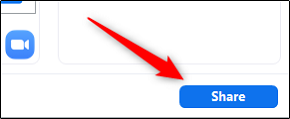
- Share deyip ekranı paylaştıktan sonra ekranın altında/üstünde yer alan Stop Share butonuna tıklayarak, ekran paylaşmayı durdurabilirsiniz.
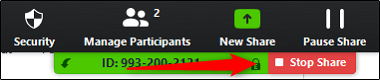
Zoom Ekran Paylaşma Seçenekleri
Basic

Screen: Screen seçeneği direk olarak bilgisayar ekranını paylaşmanızı sağlar.
Whiteboard: Whiteboard seçeneği beyaz bir tahta paylaşmanızı sağlar. Beyaz tahta üzerinde ders veya sunumlarınızı rahat bir şekilde anlatabilirsiniz.
iPhone/iPad: Bu seçenekle tanımladığınız bir iPhone/iPad ekranını zoom’da paylaşabilirsiniz.
Basic sekmesinin alt kısmında ise o anda bilgisayarınızda açık olan pencereler (word, chrome vb.) gözükür bunlara tıklayarak açık olan uygulamaları zoom’da paylaşabilirsiniz.
Advanced
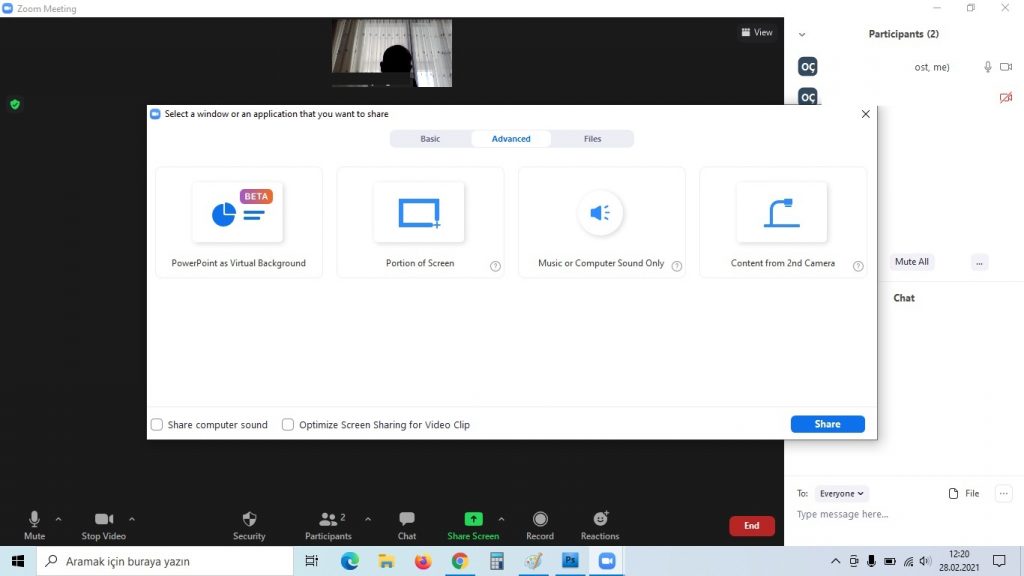
Portoin of Screen: Bu seçenek ile bilgisayar ekranının seçtiğiniz belli bir bölümünü paylaşabilirsiniz.
Music or Computer Sound Only: Bu seçenek ile bilgisayarda çaldığınız bir şarkıyı veya ses kaydını paylaşabilirsiniz.
Content from 2nd Camera: Bilgisayara bağlı ikinci kameranın görüntüsünü paylaşmak için bu seçeneği kullanabilirsiniz.
Files

Zoom hesabınızla ilişkilendirdiğiniz, OneDrive, Google Drive, Dropbox hesaplarınızda yer alan belgeleri paylaşmak için bu sekmeyi kullanabilirsiniz.
Zoom’da Katılımcıların Ekran Paylaşımına İzin Verme
Yöneticisi olduğunuz bir Zoom toplantısında, katılımcıların da ekran paylaşmasına izin verebilirsiniz. Bunun için ekranın altında yer alan Share Screen butonunun yanındaki küçük OK’a tıklayın. Açılan menüden Advanced Sharing Options… seçeneğini seçin.
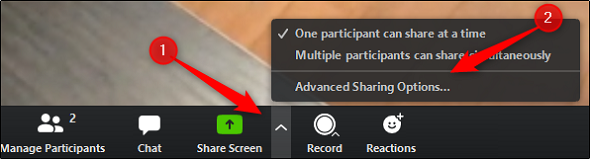
Açılan pencerede Who Can Share? altından All Participants seçeneğini seçin.
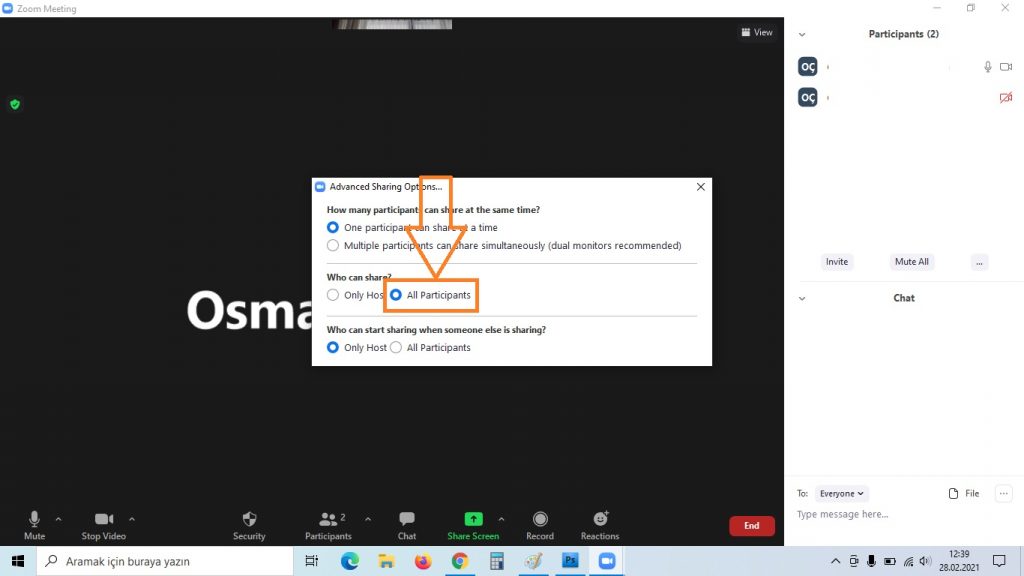
Zoom’da ekran paylaşma bu şekilde yapılıyor. Zoom ekran paylaşımı hakkında sorun yaşıyorsanız bize yorum kısmından iletebilirsiniz.


